En nuestro continuo esfuerzo por mejorar la experiencia con pCloud Drive a través de macOS, Linux y Windows, estamos encantados de presentar nuestra última funcionalidad – Cargas.Diseñada con el fin de satisfacer a nuestros usuarios, ” Cargas ” promete una forma fluida, eficiente y fiable de cargar tus archivos y carpetas locales a pCloud con bastante facilidad.
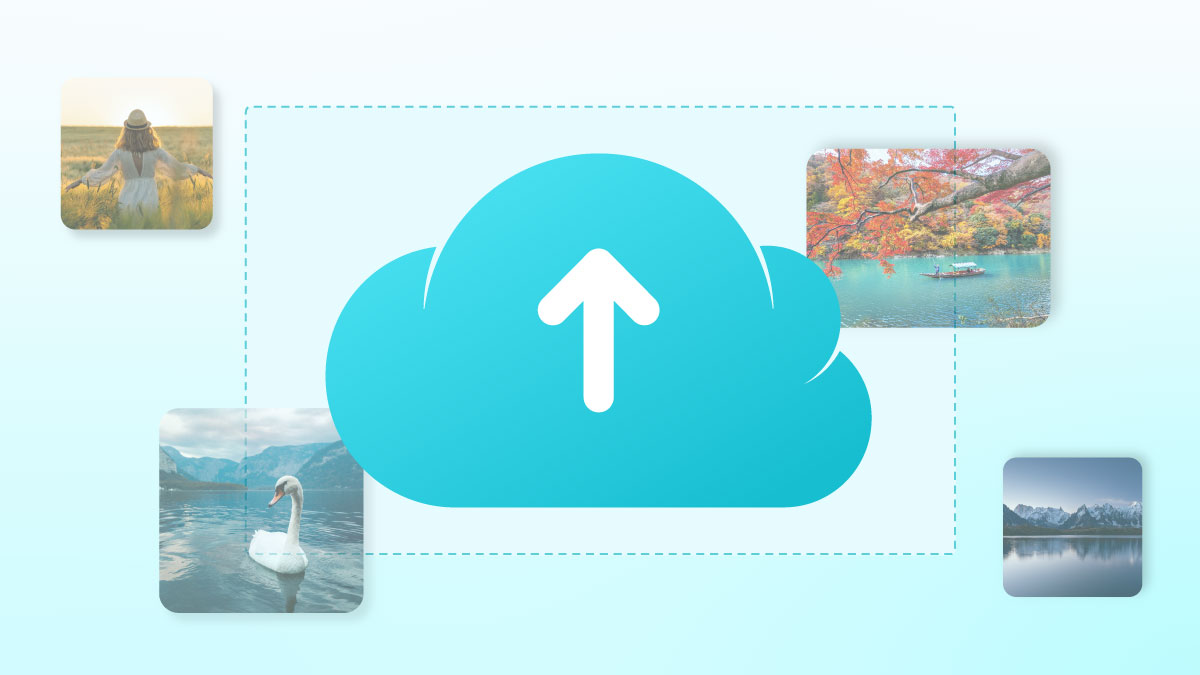
Actualmente, las cargas manuales (copiar-pegar o arrastrar-soltar) a pCloud Drive en el Explorador de Archivos o Finder directamente, utiliza tu espacio de disco local para almacenar en caché los archivos, a la espera de ser cargados en pCloud. El uso de la memoria caché asegura un proceso de carga estable de esta manera, especialmente cuando se trata de grandes conjuntos de datos. Sin embargo, si tu disco local no puede manejar la memoria caché, tus cargas fallarán de todos modos. Esto es un gran problema cuando intentas subir muchos archivos y carpetas a la vez, o careces de espacio libre en tu ordenador para manejar esa caché. Por otro lado, nuestras funciones de Copia de Seguridad y Sincronización no utilizan nada del espacio del disco local para la caché, pero no son tan adecuadas si simplemente quieres soltar tus archivos para una única transferencia unidireccional.
Por lo tanto, pensamos que la solución más adecuada para lo que necesitabas es proporcionar un método de carga unidireccional fácil, asegurándonos de que las cargas sean estables y sin utilizar el espacio del disco local para el almacenamiento en caché.
Y aquí vamos, con nuestra nueva característica de ‘ Cargas ‘ resolvemos todo eso y proporcionamos una carga fácil y estable, ¡sin saturar el espacio de tu máquina local con ninguna memoria caché!
La función ‘ Cargas ‘ de pCloud también puede funcionar como una copia de seguridad unidireccional. Simplemente debes usarla regularmente para subir las versiones cambiadas de tus archivos al mismo directorio exacto usado la última vez para ellos en pCloud. Esto sobrescribirá los cambios en la nube rápidamente y asegurará que tus copias locales siempre serán guardadas en la nube, que por otro lado mantiene todas las versiones de tus archivos en el tiempo, dependiendo del historial de tu cuenta.
Al evitar los problemas de almacenamiento en caché local y garantizar la reanudación de las subidas tras las interrupciones, ” Cargas ” garantiza un proceso de subida estable y fluido. Ahora puedes subir archivos grandes o directorios enteros directamente desde tus dispositivos de almacenamiento locales o externos sin problemas.
¿Cómo funciona ‘Cargas’?
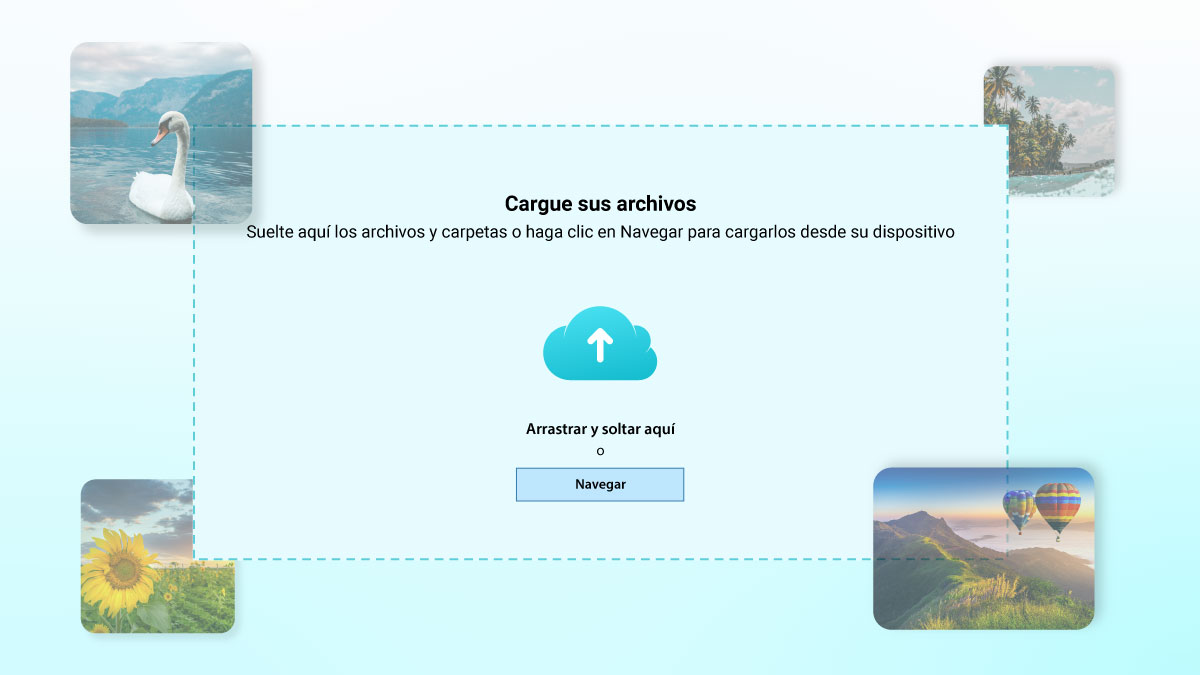
Es bastante fácil. La función es una parte de nuestra aplicación de escritorio pCloud Drive – sólo tienes que abrir el menú y arrastrar y soltar tus archivos o carpetas en la pestaña ” Cargar ” allí. También puedes elegir la opción “Cargar en pCloud” al hacer clic con el botón derecho en tus archivos y carpetas locales en cuanto inicies pCloud Drive.
Nota: Los usuarios de Linux aún no tienen la posibilidad de utilizar la función de arrastrar y soltar o las opciones del menú contextual a los archivos y carpetas locales, por lo que actualmente sólo pueden utilizar la opción ” Navegar ” a través de ” Cargas ” en la interfaz general de usuario de la aplicación.
Verás una barra de progreso, que indica lo que sucede con el número de elementos arrastrados, lo que te da una mejor idea de lo que sucede en el momento de la carga – pCloud Drive se pausa, tu conexión a Internet ha fallado o tal vez acabas de mover una carpeta que incluía estos archivos y la carga ha fallado para algunos elementos.
Otra gran ventaja de ‘ Cargas ‘ es que no hay límites en el número de archivos o carpetas ni en su tamaño. Simplemente debes tener en cuenta que subir archivos más grandes y estructuras de carpetas más pesadas puede llevar más tiempo para que el proceso finalice, lo que también depende de tu velocidad actual de Internet.
Ten en cuenta que no puedes cargar en carpetas de pCloud que son parte de una sincronización en curso, o la carpeta Crypto. Los directorios sincronizados pueden causar un bucle sin fin por lo que serán excluidos por defecto, mientras que la carpeta Crypto no permite este tipo de carga debido a su tipo específico de cifrado. La tecnología que utilizamos detrás de ‘ Cargas ‘ es como la que estamos utilizando en la función de Sincronización, por lo tanto estas limitaciones son necesarias para el mejor uso de la misma.
Buenas prácticas al utilizar ” Cargas “
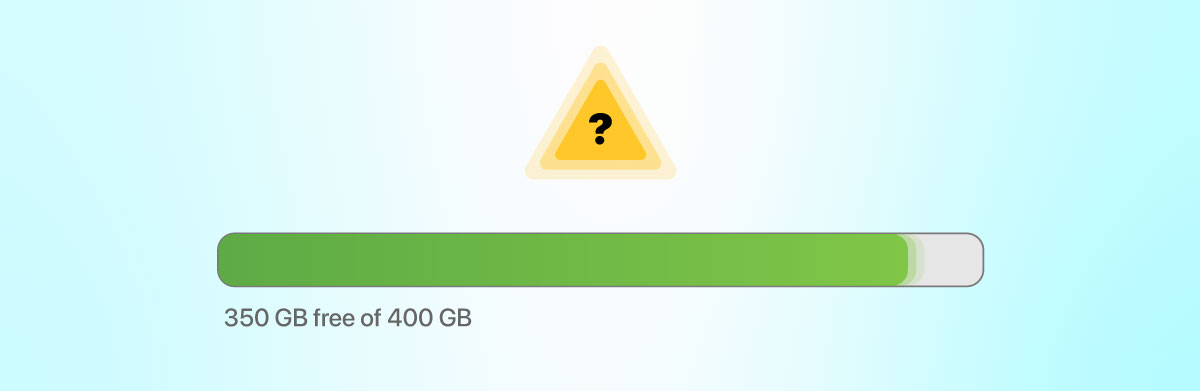
En general, ” Cargas ” simplifica y resuelve muchos problemas que otras características de pCloud Drive no podían resolver fácilmente. A continuación, presentamos las mejores prácticas para el uso de ” Cargas ” para garantizar una experiencia de usuario sin problemas.
Si estás subiendo archivos a una carpeta a la que has sido invitado o a la que has invitado a otras personas, asegúrate de que el permiso de acceso para Editar la carpeta está configurado mientras la subida está en curso, si quieres asegurarte de que todas las personas con acceso a esa carpeta puedan utilizar el espacio correctamente. Otro punto que debes tener en cuenta al utilizar ‘ Cargas ‘ es no mover ninguna de las carpetas que estés cargando en ese momento ni ninguna de las carpetas de pCloud utilizadas como destino para la transferencia.
Es importante recordar que si estás utilizando esta función con un directorio no local (por ejemplo, unidades externas, CDs, etc.), debes asegurarte de que el dispositivo externo permanezca conectado a la máquina hasta que el proceso de carga iniciado se complete. Extraer el dispositivo externo durante un proceso de carga terminará el proceso. Lógicamente, si desmontas pCloud Drive también terminará el proceso en “Cargas”.
Cambiar el nombre de un archivo que se ha añadido para subir también es algo que no te aconsejamos que hagas, a menos que quieras que se suba con ese nuevo nombre a la nube.
Subir un archivo con el mismo nombre pero con un contenido diferente al archivo en la carpeta pCloud de destino, es algo que debes tener muy en cuenta antes de iniciar cualquier proceso de subida. Dado que, como se mencionó anteriormente en este artículo, ‘ Cargas ‘ está utilizando la misma tecnología de backend que tenemos para nuestra función ‘ Sync ‘, lo que sucedería si subes un archivo con el mismo nombre pero diferente contenido, el archivo con el mismo nombre sobrescribiría su nuevo contenido al archivo que ya existe en la nube. Esto podría ser considerado una ventaja si quieres sobrescribir una nueva versión al archivo con el mismo nombre, sin embargo, si esa no es tu intención – comprueba los nombres que tienes para los archivos en la carpeta de destino elegida antes de soltar los archivos en ‘ Cargas ‘.
¿Por qué utilizar “Cargas”?
Esta función no se limita a subir archivos, sino que proporciona una forma fiable y eficaz de proteger tus datos en la nube sin preocuparte por los límites de los dispositivos locales. La eliminación del uso de la caché local significa una mayor tasa de éxito para tus subidas, y con la capacidad de manejar grandes conjuntos de datos, ‘ Cargas ‘ es perfecto tanto para uso personal como profesional.
El hecho de que funcione como una copia de seguridad unidireccional para tus archivos si subes regularmente al mismo directorio en la nube, puede asegurarte que siempre tendrás tus versiones guardadas en la nube, especialmente si posees una suscripción de Historial de Archivos Extendido para ampliar ese tiempo.
También puedes excluir tipos de archivos o nombres de carpetas del proceso de carga a través de nuestra lista de “Exclusión”, que se encuentra en la “Configuración” de nuestra aplicación de escritorio, lo que hace que la carga sea aún más manejable cuando se trata de subir grandes conjuntos de archivos y carpetas.
No importa si pones pCloud Drive en pausa, la conexión a Internet falla o tu máquina se apaga – ‘ Cargas ‘ continuará la carga donde se ha dejado tan pronto como la conexión se restablezca. Este proceso permite que “Cargas” sea bastante más estable que una carga manual regular directamente en Finder o Explorador de Archivos a pCloud o incluso usando nuestra interfaz web para cargar.
En conclusión, ‘ Cargas ‘ por pCloud Drive es más que una característica; es tu tranquilidad en la era digital. ¡Comienza a respaldar tus archivos importantes hoy y disfruta de una solución de almacenamiento en la nube que realmente se preocupa por tus datos!
Puedes descargar nuestra app de escritorio pCloud Drive en tus máquinas macOS, Linux o Windows si no lo has hecho ya y empezar a subir tus archivos por lotes sin preocupaciones – la nueva función está disponible para todos los usuarios de pCloud.
[mks_button size=”medium” title=”Descargar pCloud DRIVE” style=”rounded” url=”https://www.pcloud.com/download-free-online-cloud-file-storage.html” target=”_blank” bg_color=”#17BED0″ txt_color=”#FFFFFF” icon=”” icon_type=”” nofollow=”0″]